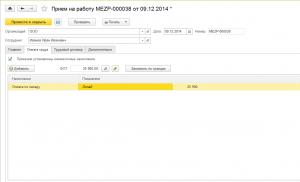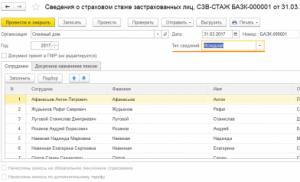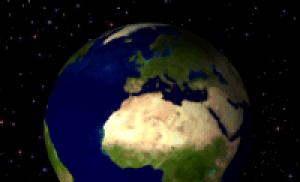Isdone dll вернул код ошибки 6 error file read operation failed. Решение: Unarc dll вернул код ошибки
Ошибки связанные с Unarc.dll и Isdone.dll встречаются во всех операционных системах Windows от XP до 10-ки. Они возникают, когда вы пытаетесь распаковать архив скачанный с Интернета, или при установлении игры или программы.
Текст ошибки
произошла ошибка при распаковке unarc.dll вернул код ошибки-7, 1, 11,12
В интернете полно сайтов предлагающих скачать корректный unarc.dll или программ, которые автоматически исправляют ошибку, мы настоятельно не рекомендуем их загружать, ни одна из них не работает.
ISDone.dll Произошла ошибка при распаковке: Архив поврежден!
В этом случае велика вероятность, что поврежден сам архив, то есть файл не соответствует на 100% тому, что загружал разработчик. Что делать?
- Первое, что можно сделать это скачать файл архива с другого источника. Иными словами найти другой сайт откуда можно скачать
- Вполне возможно, что причина в недозакачанном файле. Если Вы качали с торрента, то попробуйте сделать Пересчитать хеш
Произошла ошибка при распаковке unarc.dll вернул код ошибки 7 (и другие)
Проблемы с оперативной памятью вашего компьютера
Попробуйте открыть этот файл, который у вас не распаковывается на другом компьютере, если он там распакуется без проблем, с тем же архиватором, то есть вероятность, что неисправна оперативная память компьютера. Что делать в такой ситуации?
- Провести диагностику памяти любым доступным способом, например через BIOS или с помощью Панель управления\Администрирование\Средство проверки памяти Windows
- Поочередно вытаскивать планки памяти и пробовать запускать архиватор. Долго, муторно, требует наличия мало мальского опыта работы с железом. Но стоит того чтобы сделать
Произошла ошибка при распаковке unarc.dll вернул код ошибки
При установке какой-либо программы (обычно это игровой репак) пользователь может столкнуться с ошибкой её распаковки и соответствующим сообщением «Unarc.dll вернул код ошибки», после которого следует номер самой ошибки (наиболее часто — 1,6,7,11,12). Повторная установка проблемного репака также заканчивается ничем, вынуждая пользователя искать в сети инструменты для решения указанной проблемы. В данном материале я постараюсь помочь таким пользователям и расскажу что делать, если Unarc.dll вернул код ошибки -1,6,7,11,12 при установлении игры, каковы причины данной дисфункции и что делать в данной ситуации.
ISDone.dll — Произошла ошибка при распаковке
Как уже упоминалось выше, ошибка Unarc.dll с кодами возникает при установке на компьютер какого-либо игрового репака (наиболее часто скачанного с торрентов и пиратских сайтов). Как следует из текста самой ошибки, она связана с использованием динамической библиотеки Unarc.dll, предназначенной для распаковки различных архивов.

Соответственно, уже упомянутый текст «Unarc.dll вернул код ошибки» возникает в условиях, когда корректно распаковать эти самые архивы не представляется возможным (контрольная сумма архива, представленная в параметре CRC, не совпадает с фактической). Это связано как с повреждением самого архива, так и с использованием довольно неординарных методов упаковки с применением новейших архиваторов. В таком случае обычные или устаревшие архиваторы не справляются с распаковкой проблемного архива, выдавая сообщение об ошибке «Unarc.dll вернул код ошибки» -1,6,7,11,12.
Причины ошибки «Unarc.dll вернул код ошибки» также могут быть следующими:
- В пути установке игры на жёстком диске использованы кириллические символы;
- Антивирус заблокировал установку каких-либо из компонентов репака;
- В повреждении архива виноваты вирусные программы;
- Небольшой файл подкачки;
- Проблемы в работе планок оперативной памяти.
После того, как мы определились с причинами Unarc.dll вернул код ошибки, я перечислю инструменты, которые помогут исправить Unarc.dll на наших ПК.

Как избавиться от Unarc.dll вернул код ошибки -1,6,7,11,12 при установке игры
Итак, если вы столкнулись с проблемой Unarc.dll вернул код ошибки, тогда рекомендую выполнить следующее:

- Попробуйте отключить ваш антивирус не только при установке самой программы, но и при её загрузке (есть вероятность, что ваш антивирус удаляет подозрительные компоненты репака при его загрузке «на ходу»). Также отключите Защитник Виндовс и SmartScreen (при наличии);
- Убедитесь, что в использованном пути установки игры нет кириллических символов , при необходимости установите игру в другое место с путём, полностью прописанным латиницей. Также можно попробовать переписать файл инсталлятора на флешку, и устанавливать игру уже с неё (это давало неплохие результаты);
- Установите самую свежую версию архиватора WinRAR и WinZip. При этом наиболее эффективным в этом плане оказалась установка свежей версии архиватора 7-Zip – последний показал отличные результаты в исправлении дисфункции «Unarc.dll вернул код ошибки»;

- Увеличьте размер файла подкачки
. Нажмите кнопку «Пуск», в строке поиска введите sysdm.cpl и нажмите ввод, в открывшимся окне перейдите во вкладку «Дополнительно», кликните на кнопку «Параметры». Там вновь перейдите во вкладку «Дополнительно» и внизу, в параметрах файла подкачки нажмите на кнопку «Изменить». Снимите галочку с автоматического выбора файла подкачки, и укажите максимальный размер последнего (обычно он равен объёму оперативной памяти);

- Попробуйте запустить установщик программы в режиме совместимости с Win XP (также можете попробовать другие ОС), у некоторых пользователей это дало нужный результат;
- Попробуйте поискать и скачать другой репак нужной вам игры (диверсифицируйте источники, присмотритесь к альтернативным торрент-трекерам и так далее);
- Стоит также попробовать использовать функционал программы
Dll Suite , которая находит и исправляет ошибки, связанные с библиотеками dll;

- Нужно проверить на работоспособность планки своей оперативной памяти . Для этого рекомендую использовать соответствующие программы (уровня MemTest). Также можете изъять ваши планки памяти из компьютера, и, включая их по одной, (и меняя) уяснить, какая из них работает нестабильно (или вообще неработоспособна).
Заключение
При возникновении проблемы Unarc.dll вернул код ошибки -1,6,7,11,12 при установке игры, следует, прежде всего, обновить свой архиватор, установив самую свежую его версию (я бы рекомендовал присмотреться к упомянутому выше 7-ZIP). Наиболее же эффективным решением в подобных ситуациях является использование альтернативного репака от другого автора – часто проблема с ошибкой Unarc.dll фиксировалась только в одной конкретном репаке данной игры.
Находясь в поисках информации о файле unarc.dll, вы, вероятно, столкнулись с довольно неприятной ошибкой «unarc.dll вернул код ошибки» . Данная проблема у вас возникла, скорее всего, во время установки какой-то скачанной программы или игры. Прежде чем мы начнем рассматривать методы исправления данной проблемы, давайте ознакомимся с самим интересующим нас файлом — unarc.dll.
Если кто-то из вас помнит, то на этом ресурсе уже была похожая статья, в которой разбирался файл isdone.dll. Так вот, unarc.dll также является компонентом все того же установщика InnoSetup. Вы могли видеть данный установщик во многих раздачах программ, утилит или игр, которые качаете с торрентов, например. В общем, довольно популярная система создания инсталляторов для операционной системы Windows.
Так из-за чего же происходит ошибка с файлом , да и с инсталлятором в общем? Проблем можно выделить довольно большое количество. Но, в основном, ошибка «unarc.dll вернул код ошибки» может быть вызвана двумя причинами: DEP(Предотвращение выполнения данных) и кириллица на пути установки. Однако могут присутствовать и другие причины, о которых тут тоже будет сказано. Теперь давайте же рассмотрим методы «лечения” такого недуга, как ошибка unarc.dll.
Метод №1 Отключения антивирусного ПО
Первый делом попробуйте отключить ваше антивирусное программное обеспечения. Далеко вне последних случаях виновато именно оно. Ваш антивирус мог попросту заблокировать устанавливаемые файлы по кто-знает какой-причине. Порой такое случается. Может быть, что в этот раз антивирус решил заблокировать необходимый для распаковки файл, из-за чего и возникла ошибка unarc.dll . После отключения антивируса, попробуйте заново запустить установку. Если же все прошло точно также и вы наблюдаете на своем мониторе ошибку с файлом , то проблема определенно не в антивирусе.
Метод №2 Обновить DirectX
Это один из тех способов, который сложно проверить. Казалось бы, при чем тут DirectX? Все дело в том, что некоторые пользователи утверждают о том, что им помогло простое обновление DirectX. Попробуйте обновить DirectX, скачав его с официального сайта Microsoft, и посмотрите, измениться ли вообще ситуация. Возможно, что вы будете тем самым счастливчиком, которому повезет и поможет данный метод.
Метод №3 Кириллица на пути установки
Если вы выбрали для установщика директорию с кириллическими символами в ней, то, скорее всего, проблема заключается именно в этом. Различные программы, игры, установщики, да и сама операционная система порой не любит на своем пути русские буквы. Что уж тут поделать. Если в пути установки есть русские буквы, то либо уберите их, либо выберите другую директорию, без кириллицы. Сделав это, ошибка должна будет исчезнуть.
Метод №4 Проверка оперативной памяти
Проблема даже может заключаться в вашей оперативной памяти. Чтобы определить степень вины оперативки, ее нужно полностью проверить на различного рода повреждения. Выньте ее из материнской платы, протрите ее контакты и порт там, где она стояла. Затем проверьте ее с помощью довольно популярной утилиты под названием MemTest. Если у вас не одна планка оперативной памяти, а несколько, то попробуйте оставить каждую из них в отдельности в системе. Возможно, что что-то не так с одной из них.
Метод №5 Проверка жесткого диска
При появлении такой проблемы, как ошибка есть шанс того, что что-то не так с вашим жестким диском. Для проверки жесткого диска существует одна простая утилита, которая, к счастью, уже встроена в операционную систему. Для ее запуска сделайте следующее:
- Нажмите правой кнопкой мыши по «Пуск».
- Выберите из контекстного меню пункт «Командная строка(администратор)».
- В появившейся Командной строке впишите команду chkdsk C: /F /R /B .
- После этого запустится процесс проверки вашего жесткого диска, который может занять вполне продолжительное время.
- После завершения процесса проверки вам будет предоставлен список с найденными и исправленными повреждениями.
Также, если у вас есть достаточное количество времени, можете проверить свой жесткий диск с помощью утилиты под названием Victoria DOS. Данная программа может отыскивать на HDD поврежденные сектора и исправлять их, если представиться такая возможность. Но стоит предупредить, что использовать нужно именно версию DOS, а не для операционной системы, так как от последней мало толку.
Метод №6 Отключение «Предотвращение выполнения данных»
В операционной системе Windows есть много слоев защиты. И DEP(Предотвращение выполнения данных) является одним из этих слоев. Если упростить, то DEP помогает системе предохраняться и не запускать всякие подозрительные «элементы», которые могут нанести вред ей, например, занести вирусов и т.п. Но порой DEP может заблокировать не то что нужно. Именно поэтому нужно внести исполнительный файл установщика в список исключений DEP. Для этого сделайте следующее:
- Нажмите комбинацию клавиш Win+X и выберите из контекстного меню пункт “Система” .
- В появившемся окне системы выберите пункт «Дополнительно» , который находится в нижнем левом углу окна.
- Далее проследуйте пути «Дополнительно – Быстродействие – Параметры» .
- Откройте вкладку «Предотвращение выполнения данных» .
- Далее поставьте галочку напротив пункта «Включить DEP для всех программ и служб, кроме выбранных ниже» .
- Для добавления файлов в список исключения нажмите «Добавить…» .
- После помещения туда нужного вам файла не забудьте нажать «Ок» для подтверждения изменений.
- Затем выполните перезагрузку системы.
- Как только войдете в систему, снова попробуйте запустить установщик и посмотрите, не исчезла ли ошибка «unarc.dll вернул код ошибки» .
Метод №7 Некачественная сборка
А не задумывались ли вы о том, что скачали просто некачественную сборку? Если вы просидели несколько часов над попытками запустить скачанный установщик и все четно, то, может быть, проблема именно в самом установщике, а не вашем компьютере. Найдите нужную вам утилиту или игрушку на каком-нибудь другом ресурсе и попытайтесь установить ее. Есть вероятность, что вы ломали голову все это время напрасно.
При установке игр или программ, которые принято называть "репаками" часто появляется ошибка "Unarc.dll вернул код ошибки 7". Как ее исправить? Существует несколько способов, так как сама ошибка может иметь несколько причин, между собой никак не связанных. Кому-то помогает один вариант решения проблемы, кому-то другой, в этой статье мы решили перечислить их все, а также дать несколько рекомендаций для тех, кому советы по устранению, наиболее часто являющиеся решением проблемы, не помогут.
Когда появляется сообщение "Unarc.dll вернул код ошибки 7"?
Наиболее часто, как уже было сказано - при установлении игр и программ, из которых при удалении компонентов, отвечающих за проверку действующих разрешений (лицензия, кейген и т. д.) были неправильным образом вырезаны нужные для нормальной работы программы файлы. Игры, репаки которых чаще других встречаются с этой ошибкой, можно выделить следующие:Fallout 4,
- Outlast (Outlast 2),
- Dark souls,
- Resident evil,
- Ведьмак,
- Bioshock infinite,
Список можно продолжать долго. В большинстве случаев пользователи, кому не помогают решить вопрос с библиотекой Unarc.dll предложения скачать другой репак (например, от Механиков), для того чтобы исправить ошибку при установлении игры могут проделать следующие действия:
Ошибка с Unarc.dll - исправляем через смену архиватора
Проходим по пути : Пуск - Панель управления (для отображения полного списка выбрать также справа в углу Просмотр: Категория - Переключить на Мелкие значки) - Программы и компоненты и смотрим какой у вас стоит архиватор. Самые распространенные - WinRar, 7-zip, WinZip, Hamster Archiver (не рекомендуем устанавливать). Логика проста - если у вас стоит, скажем, Winrar - удалите его и поставьте WinZip или 7-Zip. Если у вас стоит 32-разрядная версия архиватора - поставьте 64-разрядную, часто помогает и это.Это также может быть причиной, потому что при установлении игры появляющаяся ошибка "Unarc.dll вернул код ошибки 7" далее идет комментарий "ERROR: Archive data corrupted (decompression fails)", что в правильном переводе означает "Архивные данные повреждены (ошибка распаковки)". То есть причина либо в архиваторе, который не может извлечь данные из архива, либо в самих данных, которые изначально повреждены в архиве. Если вы ставите игру из распакованной папки - архиватор тоже используется, установщик распаковывает множество архивов в процессе инсталляции. Еще один вариант причины, относящийся к архивам - антивирусник или фильтр SmartScreen, которые не дают подозрительному по их мнению содержимому архива распаковаться на вашем компьютере. Но об этом ниже.
Ручное добавление файла подкачки
Архив может не распаковываться должным образом из-за нехватки оперативной памяти, в которую установщик не может записать устанавливаемые файлы. Файла подкачки рекомендуется ставить вдвое больше реально установленной физической оперативной памяти. Делаем следующее: Пуск - щелкаем правой кнопкой мыши по Этот компьютер - Свойства - Дополнительные параметры системы - Дополнительно - Пункт Быстродействие (Параметры) - Дополнительно - Изменить - Снимаем галочку "Автоматически выбирать объем файла подкачки", если она стоит - Ставим галочку "Указать размер" - Указываем (в зависимости от наличии свободного места на диске С) 16000 мегабайт и выше - нажимаем "Задать" - ОК - ОК, перегружаемся, проверяем появится ли теперь сообщение Unarc.dll вернул код ошибки 7?Unarc.dll вернул код ошибки 7 - чтобы исправить отключаем SmartScreen
Фильтр СмартСкрин это своего рода дополнение к существующему антивируснику в Windows. Он следит за тем, чтобы содержимое, которое попадает на ваш компьютер из интернета или других источников, не запускалось без разрешений на то. Если SmartScreen "не доверяет" вашей папке или архиву с программой или игрой - при инсталляции вы можете получить ошибку на библиотеку Unarc.dll, так как пользовательские действия будут заблокированы. Ряд пользователей и системных администраторов считают фильтр SmartScreen в повседневном использовании вещью бесполезной и рекомендуют отключать его.Отключается фильтр Смарт Скрин в Windows 10 следующим образом:
Нажимаете комбинацию клавиш Win+R (Win - клавиша со значком Windows в нижнем ряду клавиатуры) и вводите в появившееся окошко regedit, нажимаете Enter. Запускается редактор реестра. Далее идите слева в раздел HKEY_LOCAL_MACHINE\ SOFTWARE\ Policies\ Microsoft\ Windows\ System. Кликаете мышкой по System, справа в появившемся окне в пустом месте кликаете правой кнопкой мыши, выбираете «Создать» - «Параметр DWORD 32 бита», даете имя параметру EnableSmartScreen (обязательно без пробелов) и значение 0 для него. Сохраняете, перегружаетесь.
Советы как исправить ошибку "Unarc.dll вернул код ошибки 7", если предыдущие не помогли
- Убедитесь, что на диске, на который вы распаковываете архив, достаточно свободного места. помните, что файлы после распаковки могут весить намного больше, чем в архиве. То есть если папка с установщиком весит, допустим, 5 гигабайт и свободного места у вас на диске есть 10 гигабайт - при установлении игры ошибка "Unarc.dll вернул код ошибки 7" вполне может появиться, так как после распаковки во временные директории папка будет весить в сумме более 10 гигабайт,Отключите антивирусник, если он бесплатный - вообще его удалите для чистоты эксперимента. Или в настройках укажите папку, из которой происходит установка - папкой, которую антивируснику не следует мониторить, добавьте ее в исключения.
Если при установке игры есть возможность выбрать язык установщика - выберите вместо английского русский язык, это иногда помогает,
Выберите местом установки любой диск, кроме системного (то есть кроме диска C),
Проведите поиск библиотеки unarc.dll на вашем компьютере. Если она есть - удалите ее, она может мешать нормальной установке игры или программы в этом случае,
Пуск - Панель управления - Учетные записи пользователей - Изменить параметры контроля учетных записей - Ползунок вниз, нажать ОК - Да,
Перехешируйте торрент, если игра скачана с торрента, часто сообщение "Unarc.dll вернул код ошибки 7" после этого пропадает. Иногда помогает повторное скачивание всего торрента с игрой, после удаления существующего,
Скопируйте файлы установщика в папку на диске, где нет русских букв (кириллицы), например, в заранее созданную папку с именем G на диске D или C,
Обновите драйвера материнской платы, прошейте биос на самый свежий, это часто помогает исправить ошибку.
Очень часто такая неполадка появляется в самый неподходящий момент, поэтому в данной статье будут раскрыты проблемы, которые касаются характерных неприятных ситуаций и способов, как с ними справиться.
В то время, как проходит установка долгожданной игрушки, вдруг можно увидеть новое окошко с уведомлением сбоя. Тогда можно сказать, что произошла ошибка при распаковке Unarc dll вернул код ошибки 1, 5, 6, 7, 8, 11, 12. Вот только как исправить такую неполадку?
Если обратиться к переводу, то можно понять, что Unarc.dll возвращает код ошибки, и написан номер, какая именно неполадка произошла. Что касается причин возникновения такого окошка на экране, то их очень много, поэтому ниже рассмотрим самые часто встречаемые ошибки, причины и способы избавления от них.
Повреждение устанавливаемого файла
Первым делом необходимо внимательно изучить текст, который написан в окне выдаваемой ошибки, и если там будет слова "CRC check" или же "проблемы с целостностью файла", то это означает, что произошло повреждение файла. Для того, чтобы было понятно, стоит обратить внимание на первый рисунок.

А бывает это по нескольким причинам:
В последнем случае можно просто обратиться к программе, которая инсталлирует данный файл и, возможно, она сможет устранить проблему. Но иногда доступно просто загрузить данный файл на другом источнике и заново провести его установку.
Проблемы с ПК и их устранение
Посмотрев на рамку с ошибкой и заметив, что там не говорится о повреждении файла, делаем вывод, что в таком случае проблему решить будет сложнее. Обычно, такие окошки появляются с кодом под номером 7, и он говорит о декомпрессии файла. На такую неполадку есть самые разные причины, которые будут рассмотрены ниже, а для примера показан второй рисунок, на котором можно увидеть неполадку.

Нет необходимого архиватора
Узнать, какой именно архиватор необходим, можно из той же самой ошибки. В данном случае его нужно просто скачать. Если в этом окошке не указан архиватор, то скачать необходимо самые известные, например, 7-Zip, WinRar или WinZip. Ссылка дана ниже!

Отсутствие на жестком диске свободного места
Обычно, никто из неопытных пользователей даже не проверяет жесткий диск и наличие свободного места. В таком случае необходимо знать, что если игра требует 5 Гб, то на ее установку действительно понадобится столько, но для игры больше. Это связано с тем, что после того, как игрушка установлена, временные файлы будут создаваться по мере ее прохождения. Поэтому необходимо предварительно очистить жесткий диск и освободить место для игры. Эту ситуацию можно рассмотреть на третьем рисунке.

Кириллица или другие символы во время установки
Пользователи, которые являются более опытными и уже давно работают с персональным компьютером, помнят, какое огромное количество файлов неправильно работало с кириллицей и другими символами из нашего языка. Ввиду того, что во время названия той или иной папки появлялись "косяки", то в ее названии использовали латинские буквы и обозначения.
Что касается нашего времени, то ситуация с кириллицей значительно улучшилась, и были исправлены практически все ошибки, но рекомендуется проводить установку проблемной игры по тому пути, где находятся только латинские буквы. Пример расположен ниже.
Правильный путь для того, чтобы установить игру.

Неправильный путь для инсталляции.

Наличие проблем с оперативной памятью
Многие считают, что если у них не появляются ошибки при работе даже с самой последней версией Windows, то она работает хорошо, и нет никаких проблем. Но нужно развеять такое убеждение и сказать, что это далеко не так. Ведь если обратить внимание на оперативную память, то практически во всех случаях в ней можно выявить какие-либо проблемы даже при отменной работе аппаратной части.

Для того, чтобы выявить что-то неладное с памятью ПК, необходимо обратить внимание на такие явления:
- появление синего экрана с огромным количеством не понятных символов и букв(известен еще как "синий экран смерти").
- очень часто виснет компьютер и не реагирует абсолютно на все клавиши;
- внезапная перезагрузка компьютера без каких-либо действий его обладателя.
В том случае, если выявлены вышеприведенные проблемы при работе с ПК, то стоит оптимизировать его работу.
Файл подкачки отключен или слишком мал
Для того, чтобы совершить какие-либо изменения в файле подкачки, необходимо открыть "Панель управления", которую можно запустить через меню "Пуск". После этого стоит кликнуть раздел под названием "Система", как это показано на рисунке дальше.

Открыв "Систему", необходимо обратить свое внимание на левую сторону экрана, где располагается ссылка с названием ""Дополнительные параметры системы". На нее и необходимо щелкнуть. Для того, чтобы лучше понять ход действий, смотрите на картинку.

После этих действий, нужно открыть вкладку "Дополнительно" и меню "Параметры быстродействия", как этот шаг показан на рисунке ниже.

В разделе "Параметры быстродействия" и можно изменить размер файла подкачки. Темой для отдельных споров остается его размер, но, исходя из данной статьи, рекомендуется опираться на размер в два раза больше объема оперативной памяти.

Вывод
Не сомневаемся, что данная статья стала полезной для каждого читателя и помогла пролить свет на некоторые проблемы, с которыми сталкиваются многие во время установки любимых игр и прочих приложений. Если вышеперечисленные разъяснения и шаги по решению проблем, которые могут сопровождать установку файлов, помогли вам решить все нюансы, возникшие в ходе инсталляции чего-либо на ПК, то поделитесь статьей со своими друзьями и поставьте оценку.
Нам действительно важно мнение пользователей, и мы читаем все комментарии, которые вы оставляете посредством социальных сетей. Если вам не сложно, расскажите, пожалуйста, что вам еще хотелось бы видеть на Hide-Info : возможно, это коснется функционала, либо публикаций с решением других проблем, а также новостей с последними программами и приложениями.

Советуем вам еще ознакомиться с другими разделам ресурса, ведь там есть много чего интересного и полезного. Каждый пользователь может найти для себя последнюю версию программы, которая отлично пригодится ему в дальнейшем. Спектр доступного программного обеспечения невероятно обширен, и все это открыто вам здесь и сейчас! Ну а пока что, чуть ниже, для вас добавлена ссылка с софтом, о котором говорилось выше в данном руководстве. Спасибо за внимание!